Kā konvertēt x264 uz xvid
Konvertēt x264 uz xvid (jeb kā palaist HD uz ne tik ātru kompi)!
Pirms sāku stāstīt par formātiem un kodekiem jāpiemin ka x264 un xvid ir kodeki nevis formāti (starp citu jā pamācības nosaukums ir nekorekts). x264 kodē MPEG4 AVC formātā un XviD attiecīgi MPEG4 ASP formātā.
Pirmais kas jums būtu jāzina kāpēc HD filmas jums varētu raustīties. Daudzi (ieskaitot mani pašu) jau šajā forumā prasīja, bet tiešu atbildi es neredzēju (varbūt palaidu garām).
Tātad MPEG4 AVC (x264) izmanto H264 kvantizāciju, un lai to varētu pietiekoši ātri apstrādāt vajag video karti ar H264 (jeb MPEG4 AVC) akselerāciju. Šī fīča ir tikai jaunākajām kartēm. (Ati Radeon HDxxxx+ vai Nvidia Gforce 8xxx+)
Tātad jums atliek nopirkt jaunu video karti, protams par to nav šī pamācība. Šī pamācība ir par to ko darīt ja jūs nevarat vai negribat nopirkt jaunu video karti (vai arī vienkārši gribat pārveidot MPEG4 AVC uz MPEG ASP).
Doma ir tāda ka MPEG4 ASP (XviD, DivX un citi tādi putni) izmanto H263 vai MPEG kvantizāciju, kuru atbalsta daudz plašāks skaits video karšu.
Tātad šīs pamācības galarezultāts būs MKV fails ar MPEG4 ASP video celiņu un oriģinālajiem audio celiņiem (un surdotulkojuma celiņiem ja būs).
Pamācībā būs darīšana gan ar AVI, gan MKV failiem. Abi šie failu veidi ir tikai “konteineri” – AVI vai MKV nekādā veidā nemaina video vai audio formātu tajā, un abos var būt gan AVC, gan ASP video formāti. (MKV var pat būt abi vienlaicīgi)
Pamācība ir rakstīta darbībām Linux vidē. Ja jums tas nav, un jūs negribat to instalēt varu teikt ka izmatotās programmas tagad ir arī Windows vidē. (sk. linkus lejup punktā 1) Bet to izskats, fīčas, darbība un stabilitāte var atšķirties.
1. Iegūt Programmas (ja vēl nav)
Avidemux – Labs konverteris un “muxeris” AVI un citiem video failiem.
Ja izmantojat Debian bāzes Linux distribūciju (tādu kā Ubuntu) tad jaizmanto terminālī komanda
sudo apt-get install avidemux
ja izmantojat Windows vai citu linux versiju tad jums jāseko instrukcijām mājas lapā.
http://avidemux.sourceforge.net
MKVtoolnix – “Muxeris” un citi utiļi MKV failiem.
Termināļa komanda:
sudo apt-get install mkvtoolnix-gui
ja izmantojat Windows vai citu linux versiju tad jums jāseko instrukcijām mājas lapā.
http://www.bunkus.org/videotools/mkvtoolnix/
2. Atvērt MKVtoolnix-gui un ielādēt oriģinālo video failu
Rakstot šo pamācību es pieņemu ka galaprodukt video failam vajag iekļauties DVD matricā, vai kādā citā ierobežotā lielumā. Ja nav tāda vajadzība un faila lielums neuztrauc var šo soli izlaist un iet uzreiz pie soļa 3.
MKVtoolnix-gui atvērt var rakstot terminālī mmg vai izvēloties Applications->Sound & Video->MKV files creator
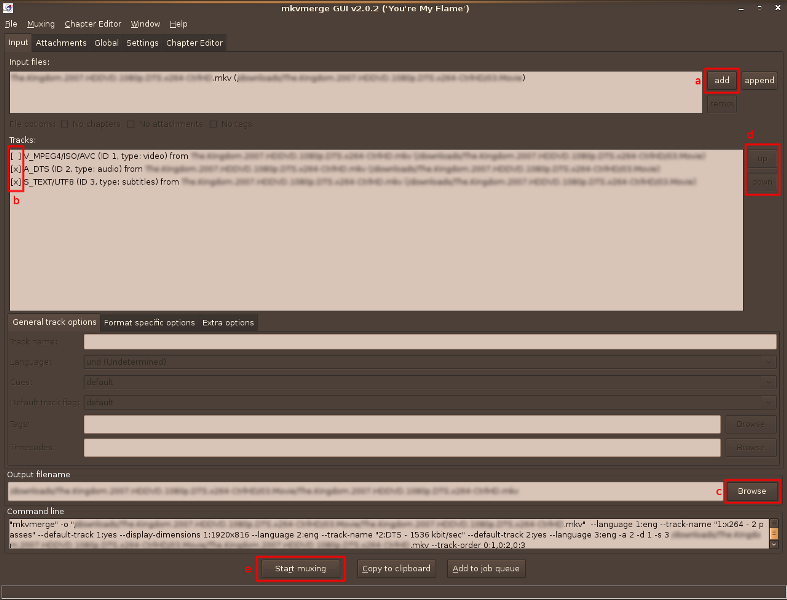
a. Ar ‘add’ pogu pievienojiet apstrādājamo failu
b. Noņemiet krustiņus celiņiem kas jums nebūs vajadzīgi. Video celiņš (parasti pirmais) jānoņem obligāti. Pārējos pēc jūsu izvēles.
c. Norādiet faila nosaukumu un saglabāšanas vietu. Šis fails nebūs galaprodukts. (faila paplašinājumam jābūt .mkv vai .mka)
d. Ja vēlaties, varat pārkārtot kārtību celiņiem (nav obligāti)
e. Kad esat apmierināts ar uzstādījumiem, spiediet ‘Start muxing’ (process aizņems vairākas minūtes)
Kad fails ir gatavs, vajadzētu pierakstīt (vai atcerēties) faila lielumu megabaitos. To vaidzēs aprēķinos vēlāk.
3. Atvērt avidemux un ielādēt oriģinālo video failu
Avidemux atvērt terminālī ierakstot avidemux vai avidemux2_gtk vai izvēloties Applications->Sound & Video->Avidemux (GTK+)
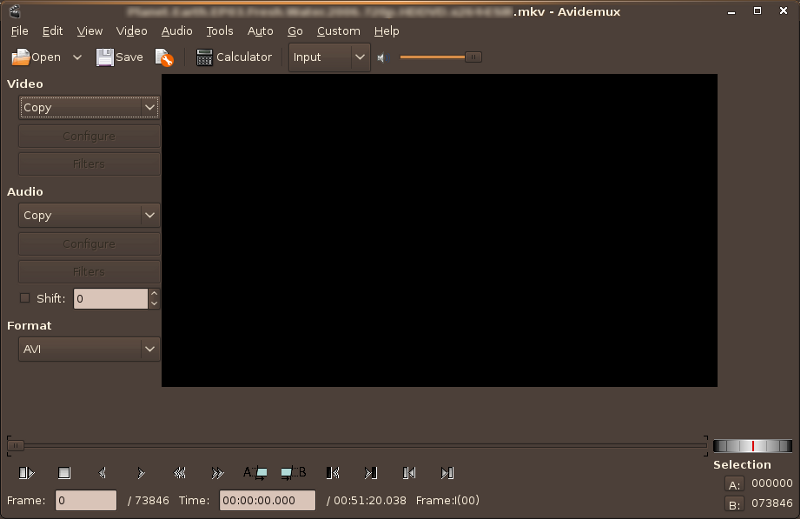
Atkarībā no datora ātruma un faila lieluma tas prasīs aptuveni 10 minūtes.
Ja video ir MPEG4 AVC formātā (un es pieņemu ka ir) tiks piedāvāta šāda izvēle.
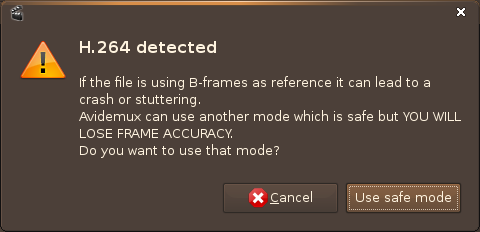
Jāizvēlas ir Use safe mode.
Kad video ir atvēries, netiniet video uz priekšu. Tas var izraisīt nobīdes. Ja jums nav nepieciešams viss video tad apstrādi izdarīsiet vēlāk ar gatavo failu.
4. Par cik AVI faili nemīl būt lielāki 4 GB ir jānoņem esošais skaņas celiņš. (Mēs to pievienosim atpakaļ vēlāk)
Ja to neizdarīsiet jums var iznākt defektīvs AVI fails.
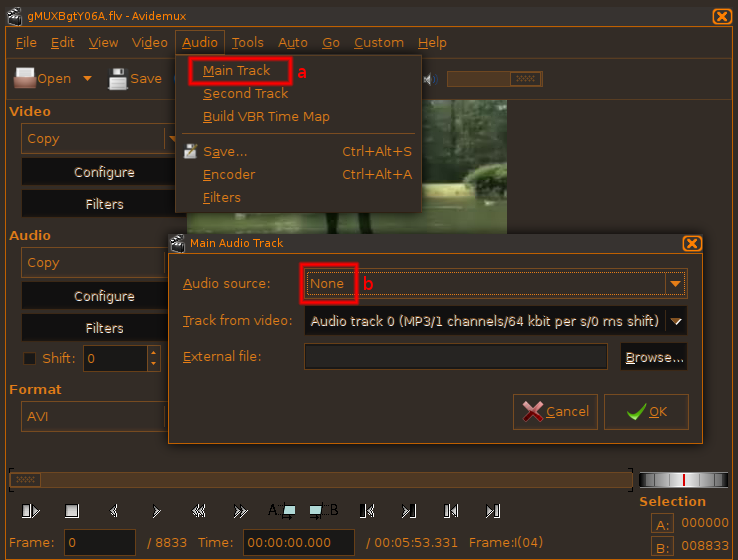
a. Izvēlieties Audio->Main Track
b. Nomainiet Audio Source uz None
5. Izrēķināt Video celiņa lielumu
Izmantojamā formula ir vienkārša:
video izmērs=vēlamā faila izmērs-skaņas celiņa(-u) izmērs
Principā skaņas celiņa(-u) (+ surdotulkojumu celiņu ja tādi bija) lielums ir faila lielums no 2. soļa.
Vēlamā faila izmērs ir parasti 4450 (noapaļots DVD5 matricas izmērs)
Ja vajag veikt pārveidojumus jāatceras 1GB=1024MB=1048576kB
Jāņem vērā ka avidemux nevar izveidot lielāku xvid video par 3999 MB
tātad ja rezultāts sanāk lielāks par 4000 lietojiet 3999.
3999 lietojiet arī tad ja izlaidāt 2. soli (un tātad nezināt skaņas celiņa lielumu)
piem. 1
vēlams=4450 MB (aptuvens DVD5 matricas lielums)
skaņa=164 MB
4450-164=4286
4286>4000
video=3999 MB
piem.2
vēlams=4450
skaņa=1234
4450-1234=3216
3216New)
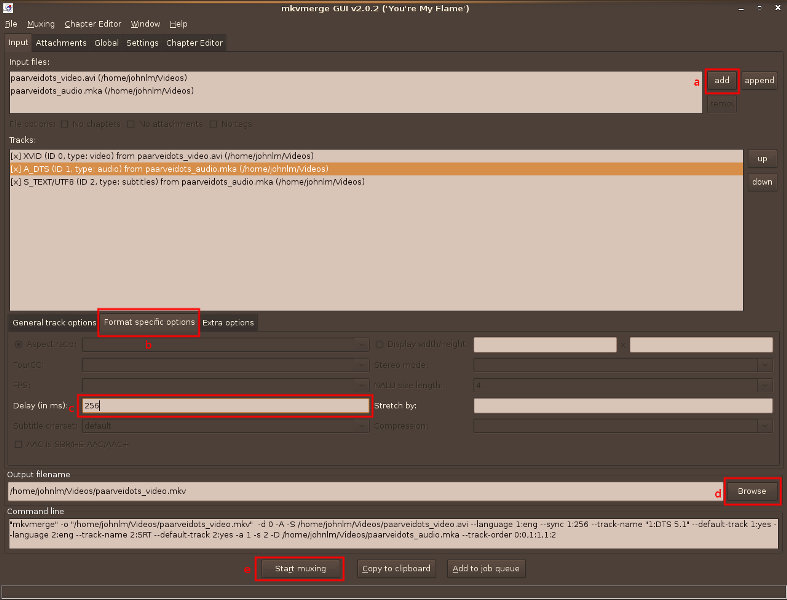
a. Ar ‘add’ pievienojiet AVI failu ar video celiņu, tad MKV failu ar skaņas celiņu(-iem)
b. Atveriet ‘Format specific options’ nodaļu
c. Katram skaņas celiņam ‘Delay (in ms)’ jānorāda 256 (Lai pielāgotos nobīdei kas rodas kad tiek pārveidots MPEG4 AVC)
d. Norādiet nosaukumu jaunajam failam (ar .mkv paplašinājumu). Šis būs jūsu galējais fails.
e. Ja viss ir izdarīts, atliek spiest ‘Start Muxing’ un tiks izveidots jauns, gatavs video fails. (5-10 minūšu process)
Jums tagad jābūt gatavam MKV failam kurā ir XviD video un visi jūsu izvēlētie skaņas un surdotulkojuma celiņi.
Ceru ka jums izdevās!
Pamācību pievienoja: JohnLM



 ieteikt draugiem
ieteikt draugiem